.png)
Este artículo demuestra cómo configurar el enrutamiento BGP entre dos enrutadores Vigor que se conectan en la WAN. Supongamos que los dos enrutadores tienen varias subredes de enrutamiento y nos gustaría que intercambien información de enrutamiento entre sí. En este ejemplo, utilizamos un número de Sistema Autónomo (AS) diferente para cada enrutador para convertirlos en pares BGP externos (eBGP).
Nota: Los pares BGP con el mismo número de AS se denominan pares BGP internos (iBGP) y pares BGP externos (eBGP) si tienen un número de AS diferente. La principal diferencia entre iBGP y eBGP es que las rutas aprendidas de un par eBGP se volverán a anunciar tanto a los pares iBGP como a los pares eBGP. Sin embargo, las rutas aprendidas de un par iBGP solo se volverán a anunciar a los pares eBGP.
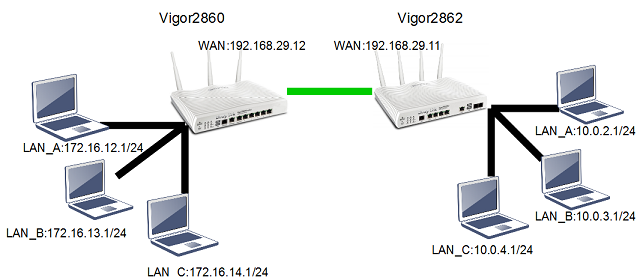
La configuración del enrutador A (Vigor2862)
1. Vaya a Enrutamiento >> BGP , en la pestaña Configuración básica,
Marque Habilitar BGP
Dale un número AS local
(Opcional) Configurar el tiempo de espera para las rutas recibidas
(Opcional) Configurar el tiempo de reintento de conexión
Haga clic en un número de índice en Vecino
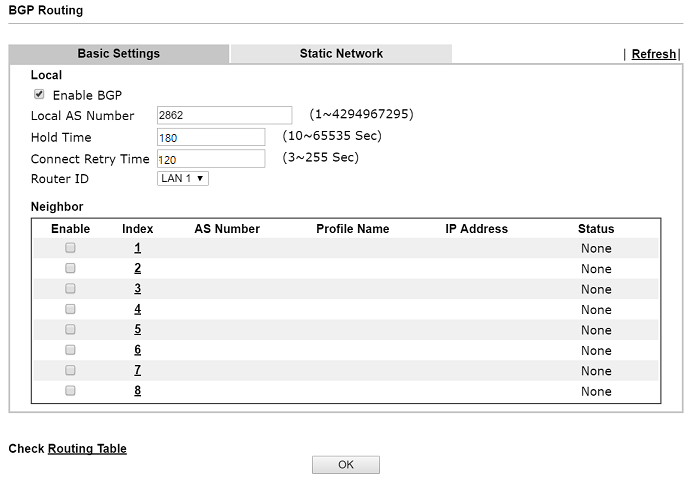
2. Edite la configuración del vecino de la siguiente manera:
Marque Habilitar
Ingrese el nombre del perfil
Ingrese el número AS del enrutador par
Ingrese la dirección IP WAN del enrutador par en Dirección IP
Haga clic en Aceptar para guardar
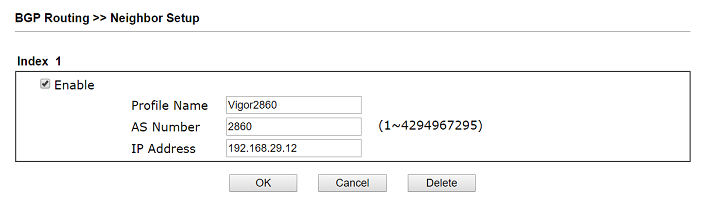
Vaya a la página Red estática , ingrese la dirección IP y la máscara de subred de la subred local que desea anunciar.
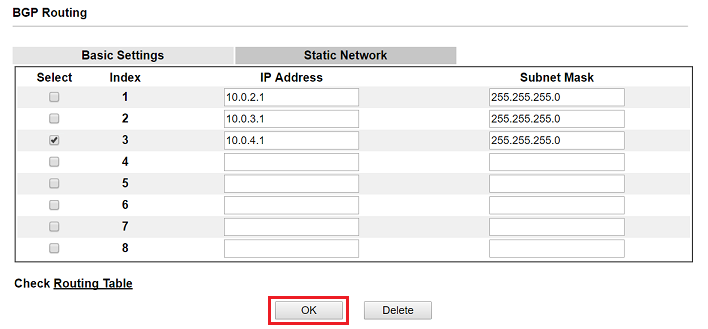 La configuración del enrutador B (Vigor2860)
La configuración del enrutador B (Vigor2860)
4. Vaya a Enrutamiento >> BGP , configure la Configuración básica, Vecino y Red estática de manera similar, aquí usamos un número AS diferente para hacer que los enrutadores BGP externos (eBGP) sean pares.
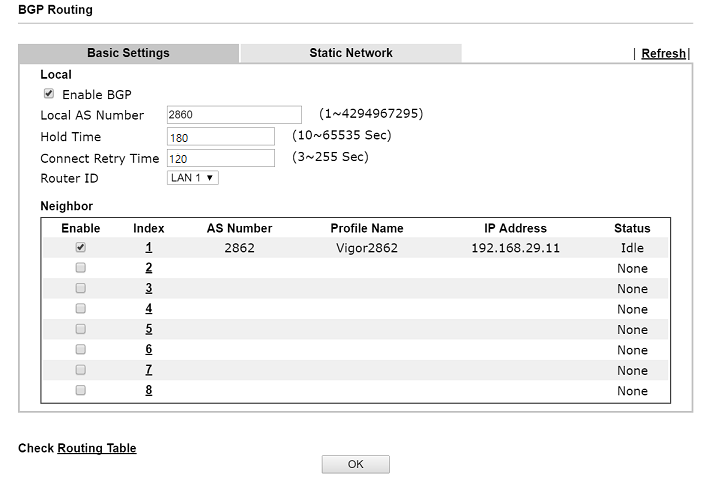 5. Debería ver "Establecido" en Estado de vecino después de que la ruta se haya anunciado la información de ruta entre sí.
5. Debería ver "Establecido" en Estado de vecino después de que la ruta se haya anunciado la información de ruta entre sí.
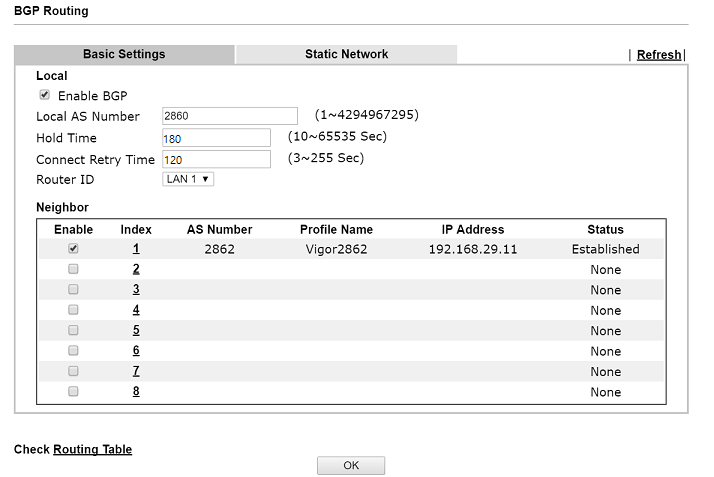
6. En Diagnóstico >> Tabla de enrutamiento , deberíamos ver la información de enrutamiento al rango de IP en el enrutador par, y las rutas aprendidas están marcadas con B, que significa BGP.
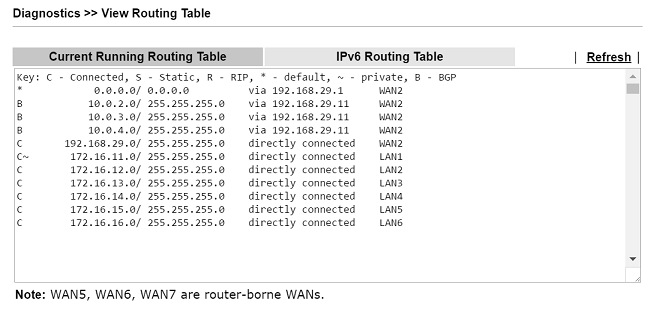
Nota:
Para el enrutamiento BGP, debe utilizar el enrutamiento LAN en lugar de NAT LAN para que el dispositivo desde una red externa acceda a su red. Porque su enrutador no permitirá que una IP desconocida acceda a su LAN local (aunque el dispositivo haya tenido la IP de LAN del enrutador) con NAT LAN. Por ejemplo, si desea acceder a la LAN local de Vigor2862 desde Vigor2860 a través del enrutamiento BGP, debe seleccionar el enrutamiento LAN en Vigor2862.
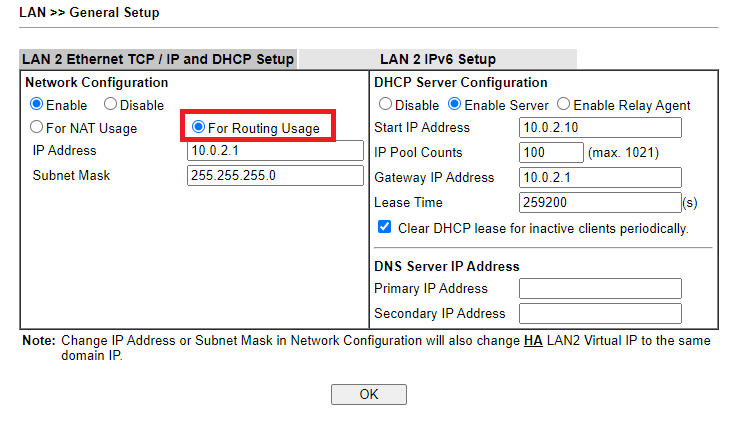
.png)
